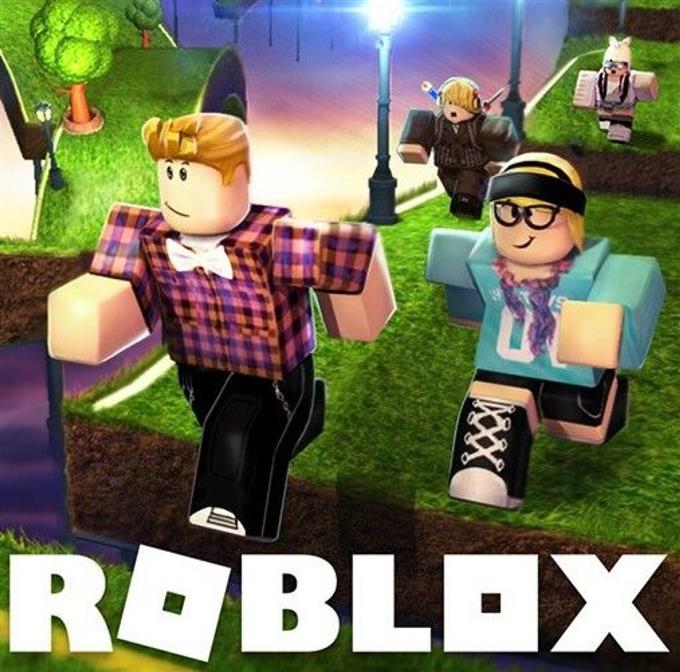Użytkownicy napotkali błąd inicjalizacji Roblox 4 podczas próby uruchomienia znanej platformy. Dla niektórych użytkowników problem wystąpił po dokonaniu aktualizacji oprogramowania Roblox. W tym przewodniku rozwiązywania problemów przedstawimy możliwe przyczyny i najlepsze rozwiązania, które mogą pomóc w rozwiązaniu tego problemu.
Co to jest Roblox?
Roblox to platforma gier online, która składa się z milionów mini-gier do wyboru. Platforma umożliwia użytkownikom tworzenie gier i granie w te gry z innymi użytkownikami za darmo. Większość graczy to dzieci, ponieważ narzędzia dostępne w silniku są łatwe do nauczenia. Aplikację można pobrać na komputery, konsole Xbox One, urządzenia z systemem iOS i Android.
Jak naprawić błąd inicjalizacji Roblox 4
Użytkownik może napotkać błąd inicjalizacji Roblox 4 z powodu tych czynników podanych poniżej.
Ograniczenia zapory komputera.
Zapora to zabezpieczenie sieciowe przeznaczone do monitorowania i blokowania nieautoryzowanego dostępu lub podejrzanej aktywności w celu zabezpieczenia komputera.
Problem z oprogramowaniem antywirusowym (AV).
Antywirus to program przeznaczony do ochrony, zapobiegania, wykrywania i usuwania oprogramowania zawierającego złośliwe pliki, które mogą uszkodzić komputer. Oprogramowanie antywirusowe mogło usunąć pliki z oprogramowania Roblox, co prowadzi do niekompletnego pliku gry. W związku z tym wystąpił błąd podczas próby uruchomienia gry.
Uszkodzone dane Roblox.
Uszkodzony plik gry może powodować problemy z uruchamianiem aplikacji. Sprawdź, czy jest dostępna aktualizacja Roblox i zaktualizuj w razie potrzeby.
Przerywane połączenie internetowe.
Niestabilne połączenie internetowe może być głównym powodem napotkania błędu. Ponieważ urządzenie nie może nawiązać komunikacji między urządzeniem a jego serwerem.
Jak naprawić błąd inicjalizacji Roblox 4
Zebraliśmy najskuteczniejsze rozwiązania podane przez niektórych graczy, którzy mają ten sam problem. Możesz wypróbować jeden lub więcej z tych kroków rozwiązywania problemów, ponieważ różni się to w zależności od gracza.
Poprawka nr 1: Uruchom ponownie komputer lub urządzenie.
Drobne błędy, usterki, które mogły się pojawić, można wyeliminować, po prostu resetując komputer lub urządzenie. Uszkodzone pamięci podręczne, które zostały zapisane w plikach tymczasowych, zostaną również usunięte po ponownym uruchomieniu.
Poprawka nr 2: Zmień ograniczenie ustawień zapory.
Sprawdź ustawienia zapory i pozwól aplikacji Roblox działać, ponieważ zapora mogła zablokować oprogramowanie. To rozwiązanie wydaje się najskuteczniejsze na podstawie komentarzy graczy. Postępuj zgodnie z instrukcjami, jak wprowadzić zmiany na komputerze.

- Uzyskać dostęp do Panel sterowania w Twoim komputerze.
- Wybierz System i bezpieczeństwo.
- Znajdź i wybierz Zapora systemu Windows Defender.
- Wybierz Zezwól aplikacji na dostęp do Zapory systemu Windows.
- Wybierz Zmień ustawienia znajduje się w prawym górnym rogu ekranu.
- Kliknij Zezwalaj na inną aplikację.
- Wybierz Przeglądaj.
- Wybierz Aplikacja Roblox.
- Kliknij Dodaj i upewnij się, że na pudełku znajduje się znacznik wyboru, aby pomyślnie dodać Roblox.
Uruchom Roblox, aby sprawdzić, czy oprogramowanie działa poprawnie po wprowadzeniu zmian.
Poprawka nr 3: Wyłącz oprogramowanie antywirusowe.
Innym rozwiązaniem, które możesz wypróbować, jest wyłączenie oprogramowania antywirusowego zainstalowanego na komputerze, aby aplikacja działała.
WAŻNY: Pamiętaj, aby ponownie włączyć oprogramowanie zabezpieczające po rozwiązaniu problemu z grą.
Poprawka nr 4: Zainstaluj ponownie oprogramowanie Roblox.
Jeśli powyższe rozwiązania nadal się nie powiodą, w ostateczności ponowna instalacja oprogramowania.
Inne interesujące artykuły:
- Proste kroki, jak dodawać gry do niezgody | NOWOŚĆ 2020!
- Jak naprawić błąd Spider-Mana Milesa Moralesa CE-34878-0 | NOWOŚĆ 2020!
- Jak naprawić awarię Spider-Mana Milesa Moralesa | PS5 | NOWOŚĆ 2020!
- Jak zgłaszać oszustów w COD Black Ops Cold War | NOWOŚĆ 2020!
Odwiedź nasz kanał Androidhow na Youtube, aby uzyskać więcej filmów i samouczków dotyczących rozwiązywania problemów.